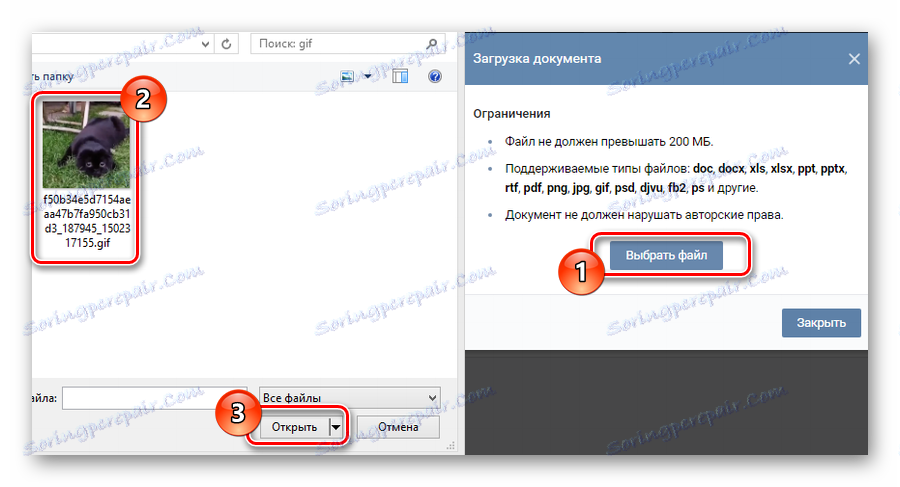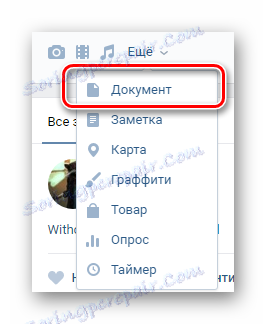چگونه برای اضافه کردن GKVK
در شبکه اجتماعی VKontakte، به معنای واقعی کلمه هر کاربر می تواند فایل های رسانه ای مختلف، از جمله تصاویر GIF را بارگذاری نماید، که یک سری ویدیو های کوتاه از جهات مختلف را نشان می دهد.
محتوا
چگونه Gifs VK اضافه کنیم
شما می توانید تعداد نامحدود تصاویر متحرک را به سایت VK با توجه به محدودیت منابع از نظر اندازه یک فایل (حداکثر 200 مگابایت) و دسترسی به حق نسخه برداری آپلود کنید.
توصیه می کنیم مقالات دیگر ما را در مورد دانلود و حذف Gifok VK بخوانید.
همچنین ببینید:
نحوه دانلود GIF از VK
نحوه حذف gif image VK
روش 1: یک GIF آپلود شده قبلی را اضافه کنید
این تکنیک ساده ترین است اما نیاز به حضور یک کاربر GC که قبلا توسط یک کاربر VC به سایت ارسال شده است. برای این اهداف، تصاویر مناسب برای شما از طریق سیستم پیام یا تصاویر واقع در جوامع موضوعی ارسال شده است.
- در سایت VK، به صفحه ای که یک تصویر GIF وجود دارد، بروید.
- ماوس را روی GIF مورد نظر قرار دهید و در گوشه سمت راست بالا روی آیکن علامت + با پنجره «افزودن به اسناد» کلیک کنید.
- پس از آن شما یک اطلاعیه در مورد افزودن موفقیت تصویر به بخش «اسناد» دریافت خواهید کرد.



روش 2: GIF را به عنوان یک سند دانلود کنید
این روش راه اصلی برای آپلود تصاویر متحرک به سایت VKontakte است، پس از آن تصاویر با استفاده از ابزارهای مختلف اجتماعی توزیع می شوند. شبکه
- از طریق منوی اصلی سایت به قسمت "اسناد" بروید .
- در بالای صفحه، دکمه «افزودن سند» را پیدا کرده و روی آن کلیک کنید.
- روی دکمه "انتخاب فایل" کلیک کنید و از ویندوز اکسپلورر برای انتخاب تصویر متحرک قابل دانلود استفاده کنید.
![فرآیند دانلود تصاویر GIF در بخش اسناد در سایت VKontakte]()
شما همچنین می توانید تصویر لود شده را به پنجره بارگذاری سند بکشید.
- صبر کنید تا پایان فرآیند بارگذاری gif در قسمت «اسناد» .
- نام مناسب برای نام تصویر GIF را با استفاده از نام «نام» مشخص کنید.
- تنظیم را انتخاب کنید تا تصویر را در یکی از چهار دسته موجود قرار دهید.
- در صورت لزوم، برچسب ها را مطابق با اشاره به سایت اضافه کنید.
- برای تکمیل فرآیند اضافه کردن تصویر روی دکمه ذخیره کلیک کنید.
- علاوه بر این، GIF در میان سایر اسناد ظاهر می شود و همچنین تحت نوع مرتب سازی خودکار قرار می گیرد.

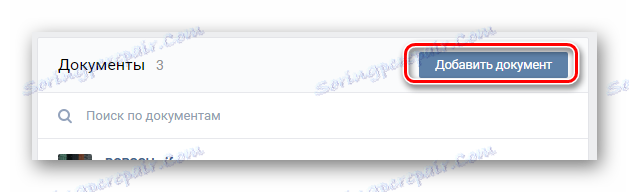

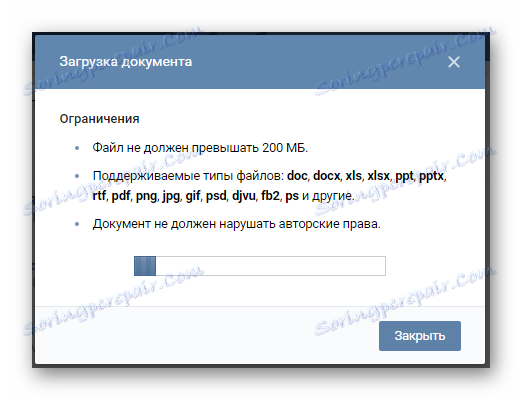
زمان دانلود ممکن است به طور قابل توجهی بسته به سرعت اتصال اینترنت شما و اندازه فایل دانلود شده باشد.



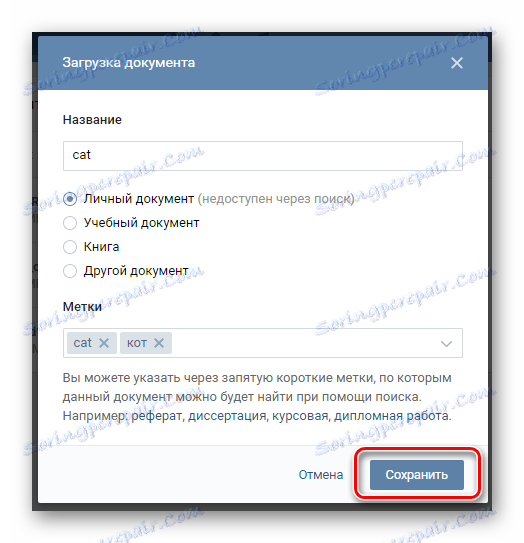
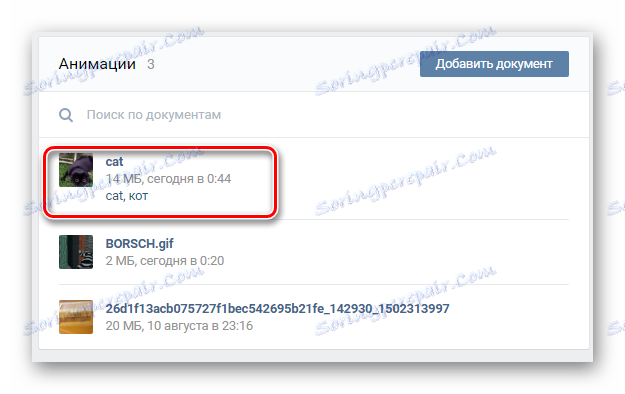
لطفا توجه داشته باشید که کل فرایند توصیف شده به طور کامل قابل اجرا است نه تنها به تصاویر متحرک، بلکه همچنین به سایر اسناد دیگر.
روش 3: پیوست GIF به رکورد
برخلاف روش های قبلی، این روش نسبتا اضافی است و فرآیند استفاده از تصاویر GIF آپلود شده قبلی است. همچنین لازم به ذکر است که صرف نظر از زمینه ای که می خواهید از یک تصویر متحرک استفاده کنید، روند اضافه کردن آن کاملا یکسان است.
- برای ایجاد یک ورودی جدید به فیلد بروید.
- روی برچسب "بیشتر" را لمس کنید و "سند" را از لیست انتخاب کنید.
![به اضافه کردن تصاویر gif به یک رکورد جدید در سایت VKontakte بروید]()
توجه داشته باشید که در مورد برخی از زمینه های دیگر ممکن است هیچ امضای قابل مشاهده وجود نداشته باشد، اما در عوض آیکون های مربوطه وجود خواهد داشت.
- در پنجره ای که باز می شود، بر روی دکمه "آپلود یک فایل جدید" کلیک کنید و یک تصویر جدید gif بر اساس روش دوم اضافه کنید.
- اگر تصویر قبلا آپلود شده باشد، آن را از فهرست اسناد زیر انتخاب کنید، با استفاده از فیلد جستجوی خاص در صورت لزوم.
- سپس با کلیک روی دکمه «ارسال»، فقط باید با یک تصویر GIF یک پست بنویسید.
- پس از اجرای توصیه ها، پست با تصویر با موفقیت منتشر خواهد شد.
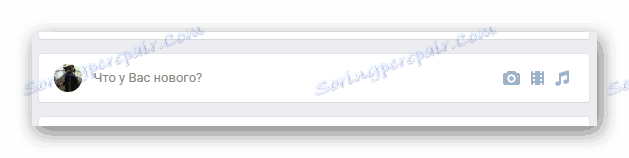
این می تواند یک گفتگوی جدید در بخش "پیام ها" یا یک پست معمولی در دیوار VK باشد.
همچنین ببینید: چگونه برای اضافه کردن نوشته ها به دیوار VK
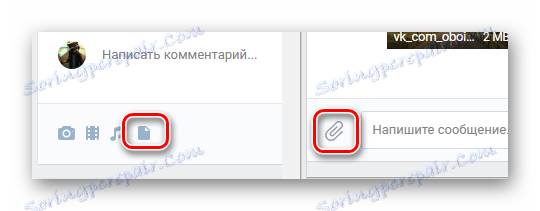

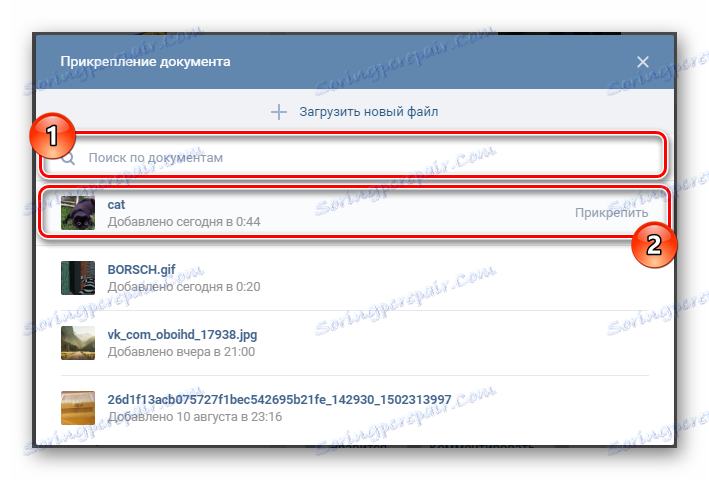
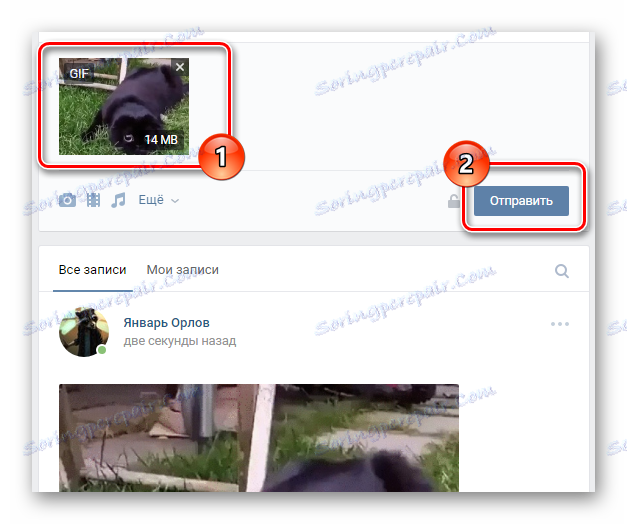

امیدوارم، ما به شما کمک کردیم تا با اضافه کردن Gif GIF VK. بهترین ها!